Дипломна робота
| Вид материала | Диплом |
Содержание1.5.2 Вибір даних з однієї таблиці 1.5.3 Встановлення властивостей полів 1.5.4. Введення умов відбору |
- Дипломна робота, 721.18kb.
- Дипломна робота складається з трьох розділів: Дипломна робота складається з трьох розділів, 204.46kb.
- Дипломна робота, 1198.16kb.
- Дипломна робота, 1603.78kb.
- Дипломна робота тема: хуліганство, 923.82kb.
- Дипломна робота, 656.13kb.
- Дипломна робота "Менеджмент як наука І мистецтво управління організацією", 1633.97kb.
- Дипломна робота, 140.25kb.
- Дипломна магістерська робота на тему "Планування рекламної кампанії на підприємстві", 103.39kb.
- Дипломна робота на тему, 994.44kb.
1.5.2 Вибір даних з однієї таблиці
Одна з переваг запитів є те, що вони дозволяють достатньо швидко відібрати необхідні дані з декількох пов'язаних таблиць. Але запити корисні і при роботі з одною таблицею. Всі методи, які використовуються для роботи з єдиною таблицею, підходять і для складних багатотабличних запитів.
Найкраще за все створити запит на основі одної таблиці так: відкрити вікно бази даних, вибрати потрібну таблицю, розкрити список кнопки Новыйобъектна панелі інструментів і вибрати пункт Новый запрос і натиснути кнопку ОК (якщо рядок Имя таблицыне виводиться в бланку запиту, слід вибрати команду Вид/Имена таблиц). Відкривається вікно конструктора, воно розділене на дві частини (мал. 1). В верхній частині знаходяться списки полів таблиць або запитів, на підставі яких створюється новий запит. В нижній розміщений бланк QBE (Query By Example - запит по зразку), в якому виконується вся робота по створенню нового запиту. Кожний стовпчик бланку представляє одне поле, яке використовується в запиті. Поле може просто належати одній з таблиць, бути обчислюваним (його значення розраховується на основі одного або декількох полів таблиці), або підсумковим, яке використовує одну із вбудованих функцій Microsoft Access.
Рисунок 7. Вікно бланка запиту
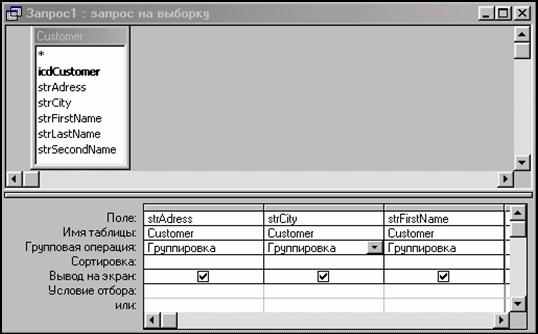
Полям запиту можна надавати імена, які будуть відображатися і заголовках стовпчиків при виведенні набору записів запиту, а для генерації обчислюваних полів можна використовувати вирази любого ступеню складності.
В зв’язку з тим, що була виконана команда Вид/Имена таблиц, в даному рядку бланка запиту Access виведе ім’я таблиці, з якої вибране поле. В третьому рядку бланка можна задати, чи потрібно виконувати сортування по вибраному або обчислюваному полю.
Прапорці в бланку Вывод на екран відповідають за вивід на екран полів в наборі записів. По замовчуванню Access виводить на екран всі поля, які містить бланк запиту. Але деякі поля включаються в запит тільки для відбору потрібних записів, а виводити їх на екран зовсім не обов`язково. Щоб виключити таке поле з набору записів, треба зняти його прапорець в рядку Вывод на екран.
Для введення умов відбору записів використовується рядок Условиеотбора і рядок или.
Першим кроком при створенні запиту є вибір полів, які включаються в набір записів. Це можна зробити, просто перетягнувши поле в потрібний стовпчик бланка зі списку полів в верхній частині вікна. При перетягуванні поля вказівник мишки перетворюється в маленький прямокутник.
Якщо потрібно включити в запит всі поля таблиці, то достатньо перетягнути значок “*” зі списку полів в бланк QBE.
Інший спосіб ввести в запит всі поля таблиці - це двічі клацнути на заголовку списку полів в верхній частині вікна: таким чином виділяються всі поля таблиці. Потім перетягнути виділені поля в рядок Поле бланка запиту. Вказівник миші перетвориться в значок з зображенням декількох прямокутників, який показує, що перетягуються декілька полів. Коли відпускається кнопка миші, Access помістить в бланк запиту всі поля таблиці.
1.5.3 Встановлення властивостей полів
В загальному випадку поля, які виводяться в наборі записів запиту, наслідують властивості для відповідних полів таблиці. Можна задати інші значення наступних властивостей: Описание(інформація, яка виводиться в рядку стану вікна запита в режимі таблиці, коли поле стає поточним), Формат поля (представлення даних на екрані), Число десятичных знаков (для числових даних), Маска ввода і Подпись (заголовок стовпчика).
Щоб задати властивості деякого поля, потрібно клацнути на любій чарунці відповідного стовпчика в бланку запита і натиснути кнопку Свойства на панелі інструментів або вибрати команду Вид/Свойства.
1.5.4. Введення умов відбору
Якщо потрібно відібрати записи з конкретним значенням поля, треба ввести його чарунку Условие отбора цього поля. Текстове значення, яке використовується в якості умови відбору, повинне бути вміщене в лапки.
В випадку, якщо нас цікавить декілька значень, вводяться в рядок Условие отбора і розділяються логічним оператором OR.
Коли вводяться умови відбору для декількох полів, то всі вирази в рядку Условие отбора або в рядку илиповинні приймати значення Істина для любого запису, який включається в набір записів запиту. Це означає, що Access виконує логічну операцію AND над умовами відбору, які знаходяться в одному рядку. Щоб результат операції AND мав значення Істина, умови повинні бути істинними; тільки в цьому випадку запис відбирається запитом. Наприклад, ми вибираємо записи з таблиці, в якій знаходяться дані про робітників. Умовою відбору обрано поле Загальний стаж і його значіння:
>10 AND <20
Це означає, що будуть відібрані тільки ті записи (з даними про робітників) значення яких відповідає обом умовам в рядку Условие отбора (стаж більше 10 років, але не перевищує 20). Всі інші записи в таблицю запиту не попадуть.
Коли задаються для деякого поля декілька умов відбору, які з’єднані логічним оператором OR, то для того, щоб запис був відібраний запитом, істинним повинна бути хоча б одна з них. Є два способи задати декілька пов’язаних оператором OR умов для одного поля. Можна ввести всі умови в одну чарунку рядка Условие отбора і з’єднати їх оператором OR. Наприклад, з таблиці про поставників продукції запис в чарунці Условие отбора:
“Київ” OR “Вінниця”, означає, що будуть відібрані всі записи про поставників, що знаходяться в містах Київ і Вінниця.
Інший варіант: введення кожної умови в окрему чарунку рядка или. При використанні декількох рядків илидля відбору запису достатньо виконання всіх умов в одному з рядків или.
Окрім звичайних операторів порівняння Access пропонує три спеціальних оператора, корисних для відбору даних, які виводяться в наборі записів запиту.
BETWEEN. Визначає діапазон значень. Between 10 означає те саме, що і вираз And 20 >=10 And <=20.
IN. Задає список значень, що використовується для порівняння. Вираз
LIKE. Оператор, корисний для пошуку зразків в текстових полях. В зразок пошуку можна включити символи шаблона, “?” заміняє любий символ в даній позиції, а “*” означає любу кількість символів в даній позиції. Символ “#” вказує, що в даній позиції повинна бути цифра.
